Greebles neu yra ne tik optiniai žaidimai, jie suteikia gyvybės ir detalių 3D modeliams. Šiame vadove sužinosi, kaip efektyviai integruoti Greebles į savo pastatą Cinema 4D. Mes sutelksime dėmesį į Greebles dydžio ir kiekio pritaikymą, kad jie harmoningai atitiktų bendrą vaizdą. Galiausiai įdiegsime šviesos šaltinį ir sugeneruosime rezultatą, kad gautume įspūdį, kaip visas modelis atrodo realioje aplinkoje.
Pagrindinės išvados
- Tiksli objektų dalijimas detalizuotiems Greebles
- Greebles pritaikymas pagal dydį ir kiekį
- Realistiškas renderiavimas naudojant šviesos šaltinius
Žingsnis po žingsnio vadovas
Žingsnis 1: Objektą padalyti
Prieš pradėdamas įterpti Greebles, padalyk savo objektą. Tai leis tau sukurti smulkesnę struktūrą Greebles. Eik į Mesh komandas ir pasirink padalijimo komandą. Nustatyk reikšmę taip, kad padidintum poligonų skaičių, kurio reikia Greebles.

Žingsnis 2: Įjunk Greebles papildomą funkciją
Kai tavo objektas yra padalytas, laikas pridėti Greebles. Naršykite papildomose funkcijose ir pasirinkite Greebles įrankį. Įdėk savo pastatą į Greebles pluginą, kad sugeneruotum Greebles.

Žingsnis 3: Pirmieji pritaikymai
Pirmas rezultatas gali neatitikti tavo lūkesčių. Su Greebles generatoriumi gausi įvairias formas. Dažnai pirmieji Greebles atrodo per daug spygliuoti ar per daug dominuojantys. Skirk šiek tiek laiko, kad pritaikytum nustatymus, kad gautum daugiau kontrolės virš išvaizdos.
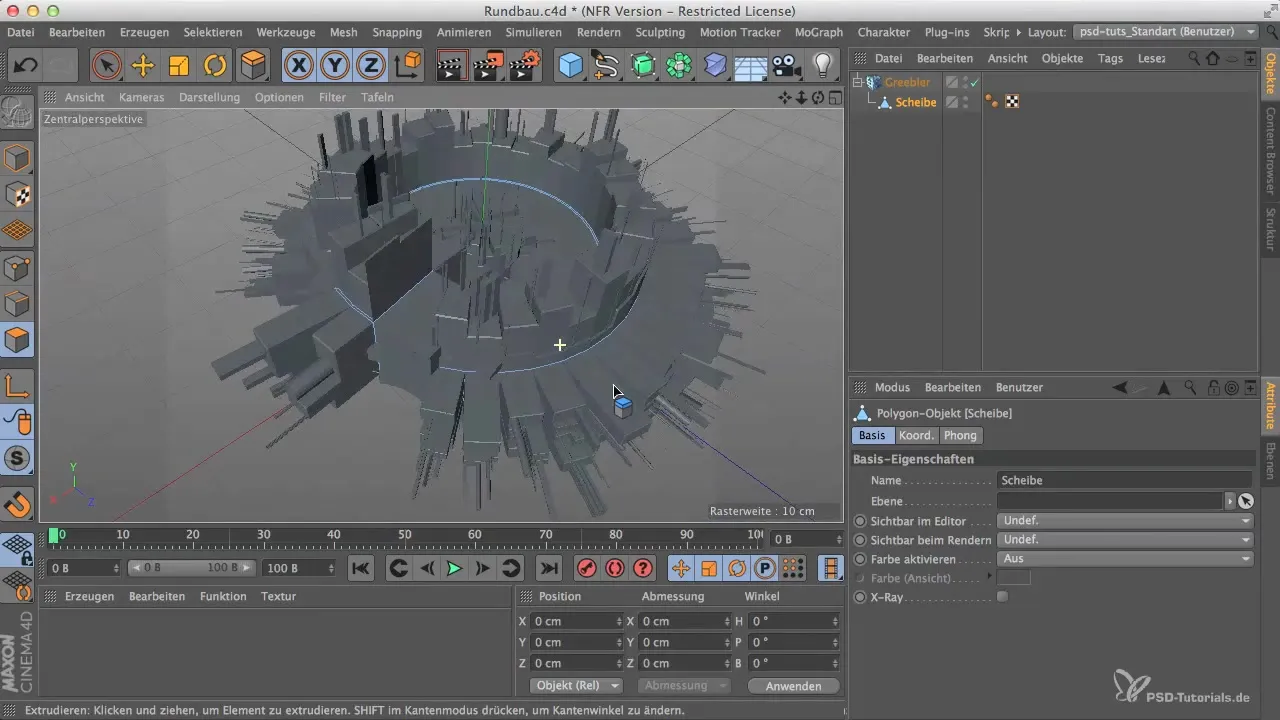
Žingsnis 4: Atskirti bazę ir Greebles
Norint pasiekti geresnę struktūrą, svarbu atskirti Greebles ir modelio bazę. Pasirink bazę ir pritaikyk reikšmes. Nustatyk reikšmes 0,1 ir 0,4 ir prireikus pakeisk šį intervalą, kad sukurtum norimus perėjimus.
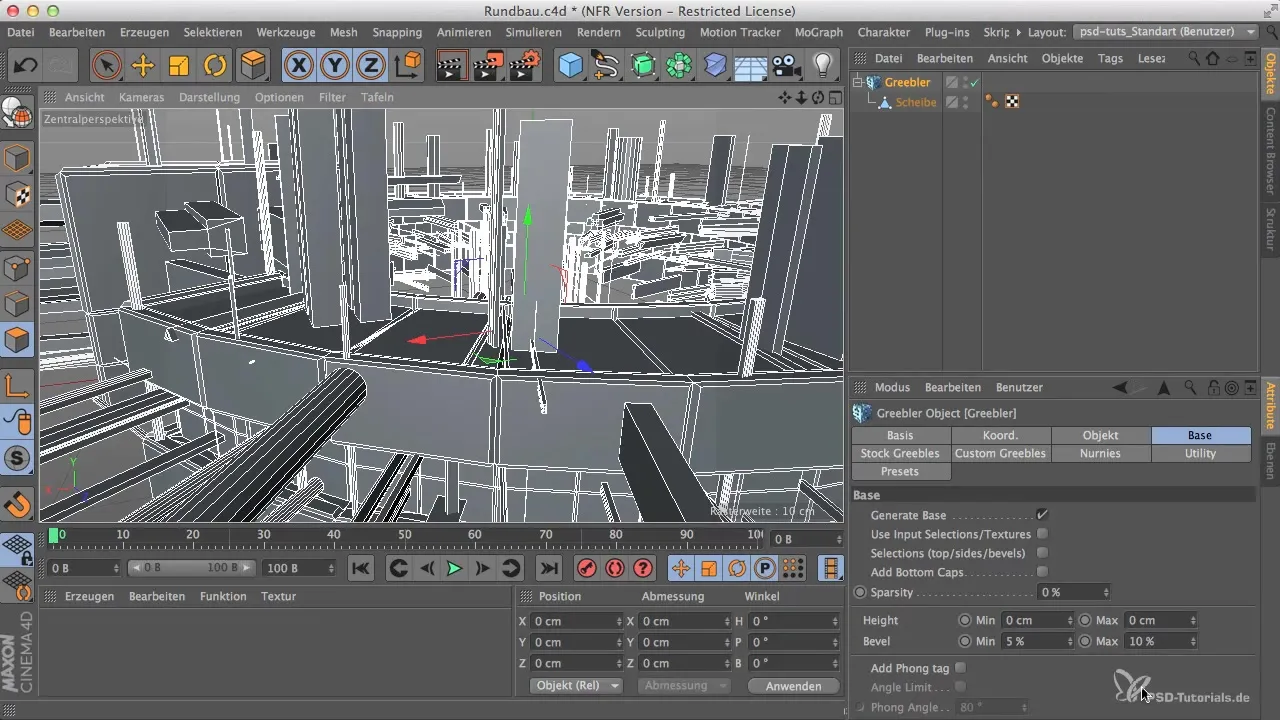
Žingsnis 5: Greebles reguliavimas
Dabar laikas tiksliai sureguliuoti Greebles. Tam, kad Greebles atrodytų harmoningai, žaisk su aukščio ir minimaliosiomis reikšmėmis. Nustatyk maksimalų dydį apie vieną centimetrą, o minimalų dydį - 0,2 arba 0,3.

Žingsnis 6: Padidinti Greebles kiekį
Kai pridėjai savo Greebles, taip pat turi galimybę padidinti jų kiekį. Eik į Greebles nustatymus ir padidink maksimalaus skaičiaus nuo 1 iki 10, kad sukurtum daugiau detalių. Pasirūpink, kad Greebles netaptų per daug chaotiški ir scena išliktų aiški.
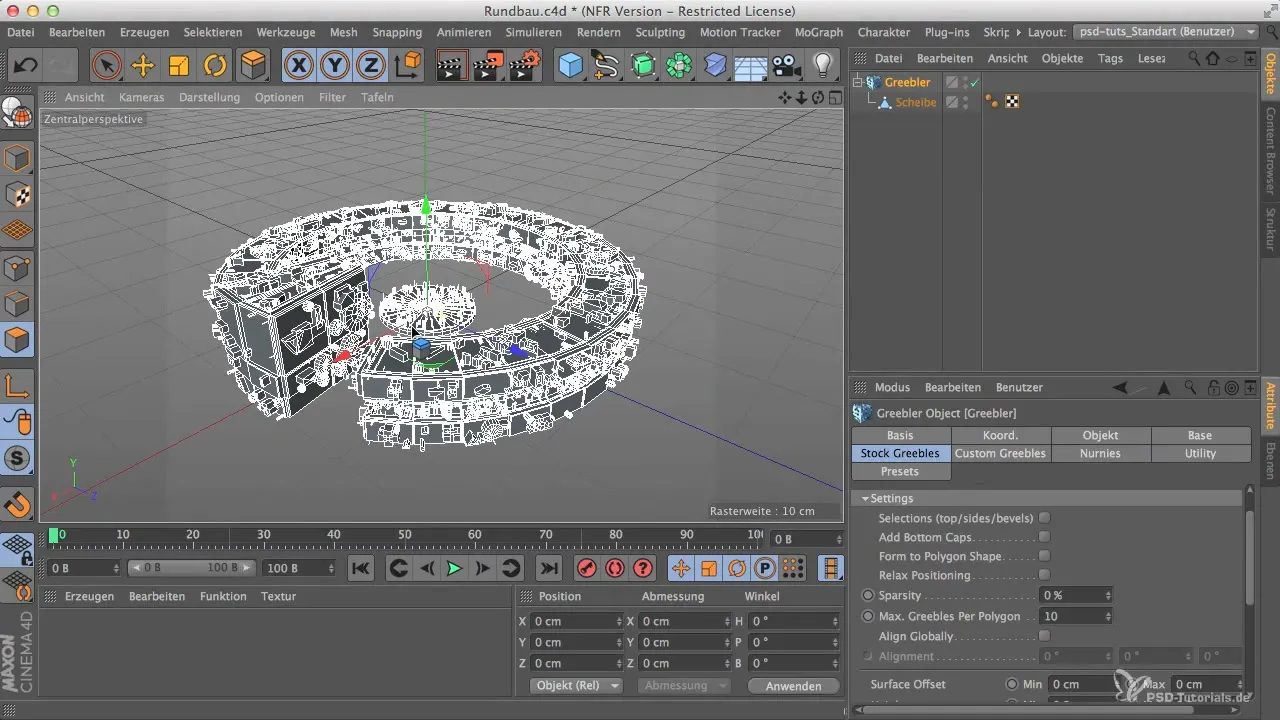
Žingsnis 7: Scenos renderinimas
Peržiūrėk savo modelį renderinimo režimu, kad pamatytum, kaip pokyčiai veikia. Tam tiesiog paspausk renderinimo mygtuką. Tai naudinga, kad gautum supratimą, kaip tavo modelis gali atrodyti galutinėje versijoje.
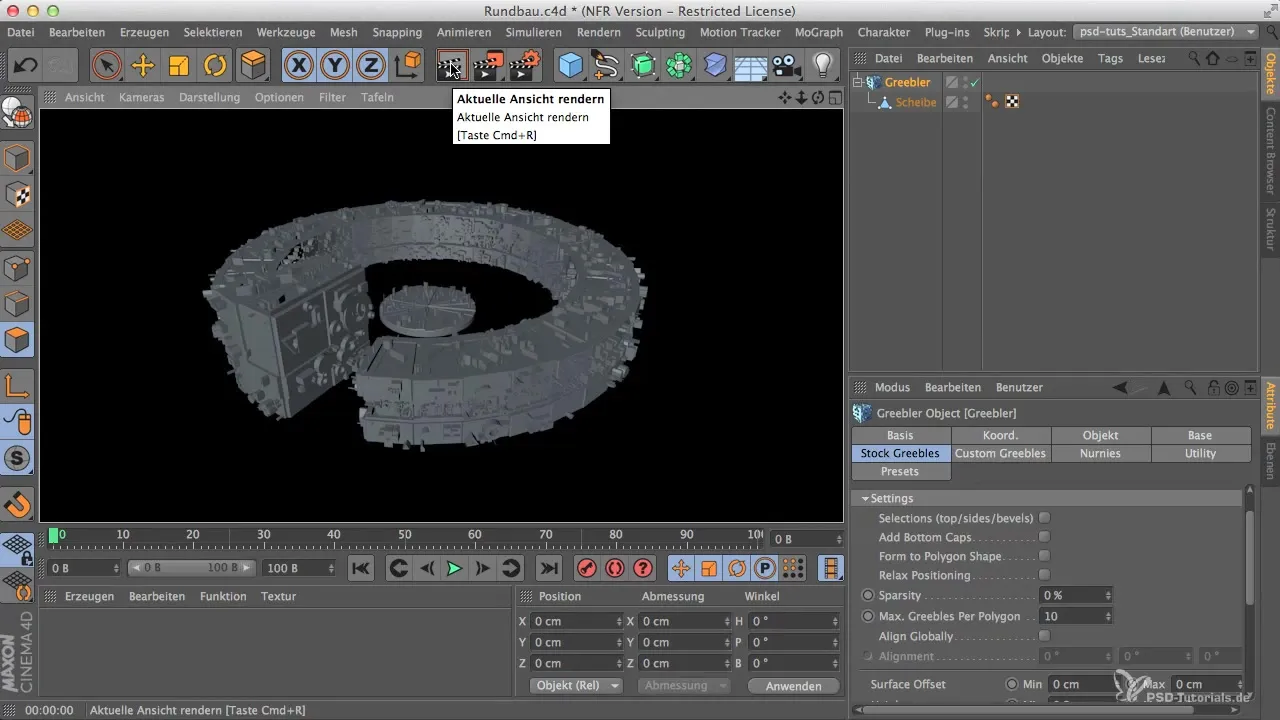
Žingsnis 8: Pridėti šviesos šaltinį
Norėdamas išbandyti savo modelio realumą, pridėk šviesos šaltinį. Išdėstyk jį taip, kad gerai matytum Greebles formas. Šviesos šaltinis turėtų mesti šešėlį, kad suteiktum scenai daugiau gilumo. Eksperimentuok su šviesos šaltinio pozicija ir spalva.

Žingsnis 9: Šviesos intensyvumo tikslinimas
Patikrink savo šviesos šaltinio intenciją, padidindamas intensyvumą. Tai padės gauti aiškesnį Greebles vaizdą ir pamatyti, kaip jie elgiasi erdvėje.

Žingsnis 10: Galutinė peržiūra
Po to, kai padarei savo pritaikymus, dar kartą peržiūrėk renderintą vaizdą. Dabar turėtum gauti supratimą apie tai, kiek technikos ir detalių turi tavo pastatas.

Santrauka – Cinema 4D: Optimizuoti Greebles savo pastate
Tu sužinojai, kaip su tiksliu dalijimu, bazės ir Greebles pritaikymas, taip pat šviesos šaltinių pridėjimu sukurti įtikinamą 3D modelį Cinema 4D. Naudok šiuos žingsnius, kad tavo modeliai atrodytų gyvi aktyvizuoti.
Dažnai užduodami klausimai
Kaip padalinti objektą Cinema 4D?Turi eiti į Mesh komandas ir pasirinkti padalijimo komandą.
ką daryti, jei Greebles atrodo per daug spygliuoti?Žaisk su nustatymais Greebles plugin'e, kad pakeistum dydį ir formą.
Kaip galiu padidinti Greebles kiekį?Eik į Greebles nustatymus ir pritaikyk maksimalų kiekį, kad sugeneruotum daugiau detalių.
Kaip galiu pritaikyti šviesos šaltinį?Tu gali keisti šviesos šaltinio poziciją, spalvą ir intensyvumą, kad gautum skirtingus efektus.
Kodėl renderinimo vaizdas svarbus?Renderinimo vaizdas suteikia supratimą, kaip tavo modelis atrodo realioje aplinkoje ir kokių patobulinimų reikia.


